WordPress SEO от Yoast
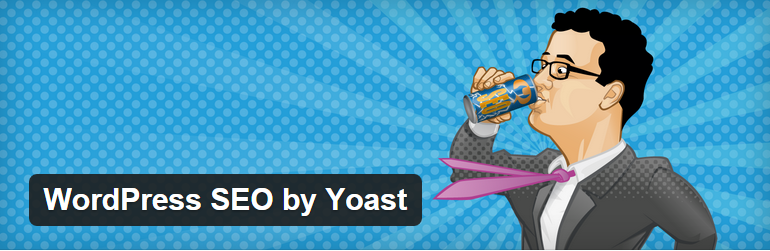 Улучшите SEO, написав лучший контент и полностью оптимизированный сайт WordPress с помощью плагина Yoast для WordPress SEO.
Улучшите SEO, написав лучший контент и полностью оптимизированный сайт WordPress с помощью плагина Yoast для WordPress SEO.
Совместимо до версии: 4.1.1
Последнее обновление: 23.02.15
Количество скачиваний: 1 000 000+
Язык: английский
Описание:
WordPress технически уже является хорошей платформой для SEO, но это не значит, что ее можно улучшать дальше! Этот плагин написан с нуля Joost de Valk и его командой Yoast для улучшения SEO вашего сайта по всем необходимым аспектам. Хотя этот плагин отвечает за всю техническую оптимизацию, он позволяет вам писать более качественный контент. WordPress SEO от Yoast поможет вам сфокусировать ключевое слово на ваших статьях, а затем убедиться, что вы используете это ключевое слово наилучшим образом.
Как настроить SEO для WordPress:
После того, как плагин активирован, убедитесь, что никакой другой плагин SEO (например, All in One SEO) не используется. Если в действительности в данный момент используется другой подобный плагин, возникает необходимость перенести уже введенную информацию для оптимизации вашего сайта. Этот плагин предоставляет несколько страниц, касающихся его настроек, а именно:
- Панель инструментов : на этой странице вы можете нажать кнопку «Начать тур» (чтобы просмотреть обзор плагина) и отметить пункты «Мониторинг» и «Безопасность». Первая запись позволяет плагину отправлять информацию об использовании WordPress команде Yoast, а вторая - ограничивать права авторов на странице создания поста. Кроме того, есть также раздел «Инструменты для веб-мастеров», который упрощает проверку прав собственности на сайт для использования инструментов для веб-мастеров. Затем, введя коды подтверждения, вы сможете отслеживать данные и статистику своего сайта без особых усилий или тратить слишком много времени.
- Заголовки и метаданные : в разделе «Общие» необходимо установить флажок «Использовать тег мета-ключевых слов» под заголовком «Настройки метаданных для всего сайта». Эта опция позволит вам увидеть ключевые слова, используемые на этапе написания и сколько раз они появляются в сообщении или странице. В домашнем разделе вы можете установить заголовок домашней страницы (я рекомендую оставить только %% sitename %%) и возможное описание того же самого. В разделе «Типы статей» можно задать «Заголовок шаблона» (я рекомендую оставить только код «%% title %%») статей, страниц и мультимедиа, в любом случае вы можете вручную изменить как заголовок, так и описание каждого места назначения. Относительно пунктов «Дата во фрагменте предварительного просмотра» и «WordPress SEO Meta Box» можно не отмечать. Наконец, важно обратить внимание на пункт «Метаданные робот». Установка этого флажка блокирует доступ поисковых систем к сайту. Следующий раздел называется «Тассономия», здесь есть те же настройки, что и «Типы статей», но в данном случае они касаются категорий, тегов и формата сайта. Предложение, чтобы избежать того, что сайт может быть немного обновлен, удаление слова «Архивы» из заголовка шаблона. В последнем разделе, соответствующем вкладке «Другое», есть возможность не индексировать авторские архивы, даты архивов и специальные страницы, например, с ошибкой 404. ,
- Социальная сеть : в социальной сети можно подключить учетные записи Facebook, Twitter и Google+. Информация, которая будет введена, будет также использоваться поисковыми системами, чтобы связать сайт с социальной деятельностью, вознаграждая сам сайт с точки зрения рейтинга.
- Sitemap xml : во-первых, необходимо установить флажок «Установите этот флажок, чтобы включить функцию XML-карты сайта». В общих настройках выберите «Ping Yahoo!» и «Ping Ask.com». Пинг позволяет автоматически обновлять сайт (например, при публикации нового сообщения) в поисковых системах. Google и Bing уже выбраны по умолчанию: с этим ничего не нужно делать. В следующем разделе вы можете проверить типы сообщений и таксономий, которые не будут включены в карту сайта.
- Постоянные ссылки : конфигурации постоянных ссылок на этой странице отличаются от конфигураций, связанных с постоянными ссылками в разделе «Настройки» панели управления. Не ставьте галочку в первом пункте «Удалить категорию слова (обычно / category /) из URL категории», так как это позволяет избежать конфликта между URL-адресами категорий и URL-адресами страниц, если они совпадают. , Установите флажок «Применить последний слеш на URL-адреса всех категорий и тегов». Установите флажок «Перенаправить URL-адрес вложений на URL-адрес родительского сообщения», чтобы изображения или вложения не имели своего собственного URL-адреса, а перенаправляли на исходное сообщение, к которому они прикреплены. Что касается раздела «Канонические настройки», оставьте настройки по умолчанию.
- Внутренние ссылки : «Внутренние ссылки» позволяют добавлять крошки. Примером может быть: Главная страница -> Продукты -> Предложения. Этот раздел позволяет вам определить разделитель и текст привязки для домашней страницы.
- RSS : через этот раздел плагин позволяет вам добавлять обратные ссылки на страницы, так что, если контент был скопирован и опубликован на другом сайте, обратная ссылка, ссылающаяся на первый, будет автоматически скопирована. Благодаря этой договоренности сайт будет получать трафик со страницы, где публикуется ваш контент, и Google распознает оригинального автора. Существуют также варианты добавления авторских ссылок и ссылок на посты, сайт и описание сайта.
- Импорт и экспорт : после настройки всех предыдущих разделов у вас будет возможность оптимизировать сайт путем импорта или экспорта данных из других плагинов SEO, которые также могут быть использованы для будущих сайтов WordPress или для сохранения параметров, чтобы не делать этого. путаница в будущем.
- Массовый редактор : после завершения общей настройки плагина, остается только оптимизировать сайт на уровне каждой отдельной страницы или поста.
Эта страница позволяет просматривать отдельные материалы, опубликованные на сайте с соответствующими деталями.
- Изменить файлы : здесь можно создать файл robots.txt (если он еще не был создан) и изменить его по своему усмотрению.
Как использовать WordPress SEO:
После того, как плагин активирован и настройки были изменены, под текстовым редактором постов и страниц появится новое поле под названием «WordPress SEO by Yoast». Это поле позволяет вам управлять четырьмя различными аспектами страниц и сообщений:
- Общие : установите ключевое слово контента, заголовок SEO (т. Е. Заголовок, который должен появляться в поисковых системах) и краткое описание контента.
- Анализ страницы: позволяет детально проанализировать весь контент по выбранному ключевому слову.
- Дополнительно : позволяет управлять расширенными настройками, такими как значения, которые должны учитываться составителями, перенаправлениями и управлением картой сайта.
- Социальный : позволяет управлять «социальным» аспектом статьи / страницы или заголовком, описанием и изображением, предназначенным только для Facebook.